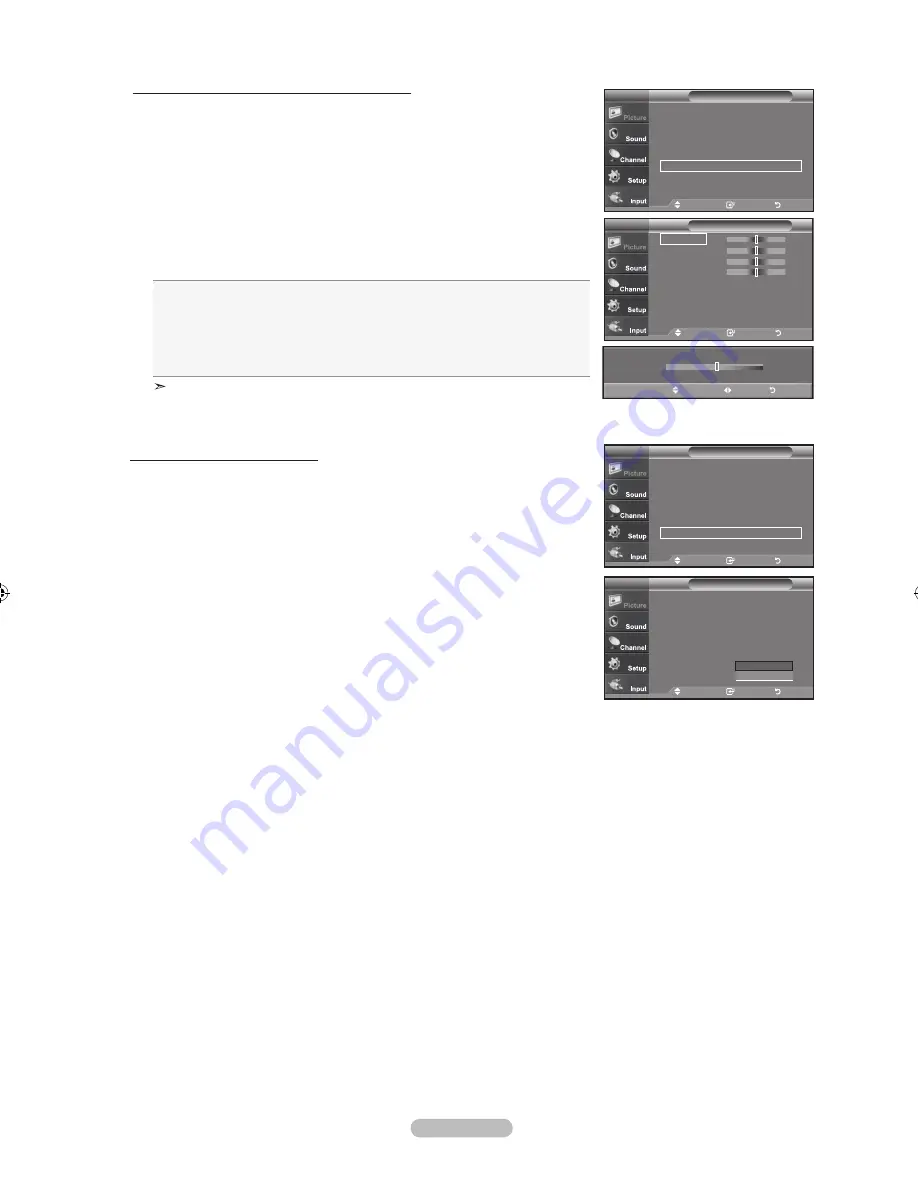
Français -
activation de la fonction Commande couleur
Ce paramètre peut être ajusté en fonction de vos préférences personnelles.
Lorsque vous utilisez la fonction Commande couleur, l'image actuelle est capturée sous
la forme d'une image fixe avant d'être affichée à l'écran.
5.
Appuyez sur le bouton
enTer
pour sélectionner “Commande couleur”.
6.
Appuyez sur les boutons ▲ ou ▼ pour sélectionner “Rose”, “Vert”, “Bleu”, “Blanc”
ou “Régler”.
Appuyez sur le bouton
enTer
.
.
Appuyez sur les boutons ◄ ou ► pour augmenter ou réduire la valeur de l'élément
souhaité.
Appuyez sur le
bouton
enTer
.
rose:
Assombrit ou éclaircit le rose.
Vert:
Assombrit ou éclaircit le vert.
Bleu:
Assombrit ou éclaircit le bleu.
Blanc:
Assombrit ou éclaircit le blanc.
régler:
Les couleurs mises au point précédemment seront ramenées à leurs valeurs par
défaut.
Toute modification de la valeur de réglage actualise l'écran modifié.
activating edge enhancement
Vous pouvez accentuer le bord des objets sur l'image.
.
Appuyez sur les boutons ▲ ou ▼ pour sélectionner “Amélioration des bords”, puis
appuyez sur le bouton
enTer
.
.
Appuyez sur les boutons ▲ ou ▼ pour sélectionner “Off” ou “On”.
Appuyez sur le bouton
enTer
.
Appuy
ez sur le bouton
exIT
pour quitter.
5
▲
rose
▼
dépl.
régler
retour
réglages des détails
TV
réglage du noir
: off
►
Contraste dynam. : off
►
gamma
: 0
espace couleur
: auto
►
équilibrage du blanc
►
Commande couleur
►
amélioration des bords : off
►
dépl.
Intro.
retour
rose
5
Vert
5
Bleu
5
Blanc
5
régler
Commande couleur
TV
dépl.
Intro.
retour
réglages des détails
TV
réglage du noir
: off
►
Contraste dynam. : off
►
gamma
: 0
espace couleur
: auto
►
équilibrage du blanc
►
Commande couleur
►
amélioration des bords : off
►
dépl.
Intro.
retour
réglages des détails
TV
réglage du noir
: off
Contraste dynam. : off
gamma
: 0
espace couleur
: auto
équilibrage du blanc
Commande couleur
amélioration des bords :
off
off
on
dépl.
Intro.
retour
BN68-01156D-02Fre-0329.indd 28
2007-03-29 �� 8:09:20
















































